发布时间:2016-10-18 16: 03: 41
现在在mac电脑上使用windows上的应用程序已经不再困难,我们可以通过很多种方式完成这样的操作,不少用户在自己的mac上安装windows系统,使得mac顺利安装使用windows系统上的应用程序及产品,但由于虚拟机的内存占用量大所以不少用户不愿使用这种方法,那么如果我们想要在mac上使用windows ntfs格式磁盘,该如何解决?NTFS for Mac就是帮助我们达到mac使用windows ntfs磁盘的关键。
就目前的市场来说,尽管mac操作系统本身存在一定的局限性,但多数情况我们可以通过第三方软件来解决。在mac中使用磁盘也会发生无法正常使用的情况,此时NTFS for Mac便可以帮助你解决问题,形成文件的快速传输存储。
首先你需要将软件正确安装在mac电脑中,只有将软件安装成功之后我们才可以使用ntfs格式磁盘。由于这款软件本身操作简单易懂,对于很多用户来说它的安装并不困难,当然你也可以参考安装教程:如何安装NTFS for Mac。
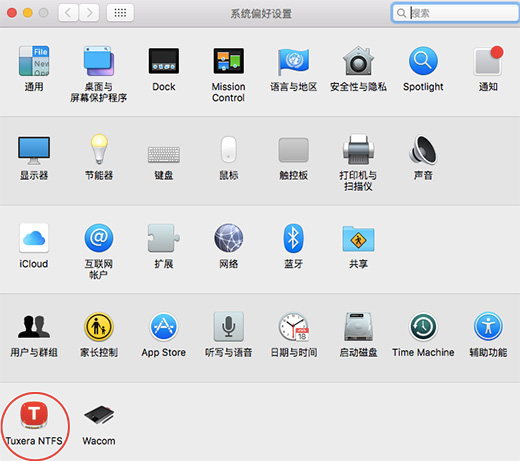
图1:mac系统偏好设置
将软件安装成功之后,你会发现在应用程序中可以看到一个“Disk Manager”图标,它软件携带的一款磁盘管理组件,若想要打开这款软件则可以在mac电脑系统偏好设置中找到它,通常情况下不需要将软件启动便可完成操作。
关于Disk Manager的使用我们也可以在NTFS for Mac教程中进行查看,可以对这项功能有一个更深的了解。
当你插入一款ntfs磁盘之后,这款工具会自动对它进行识别,同时打开软件之后我们可以在界面中看到它呈现在列表中,随时随地检查磁盘是否正常被挂载。
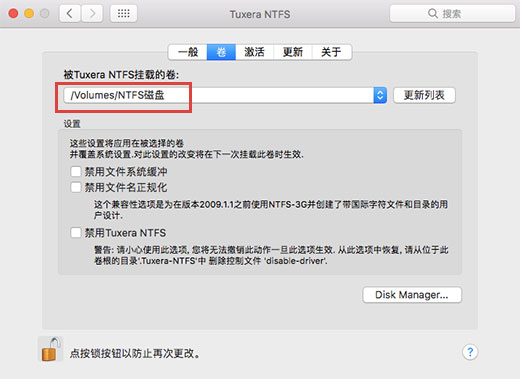
图2:磁盘被挂载界面
这款软件最大的功能是支持mac正常使用windows ntfs格式磁盘,对于mac来说有了这款软件磁盘的使用将更加顺利。
注意:当我们在官网下载安装这款软件后,软件最多只能使用15天,只有将软件激活之后才可以长期使用这款软件,请至官网正确获取激活密钥。你可以将这款软件当做一个插件一样,将它安装在mac中支持mac系统的使用。
本文为原创,转载请注明原址:http://www.ntfsformac.cc/faq/zmssy-wngs.html
展开阅读全文
︾